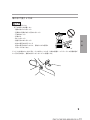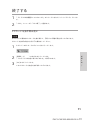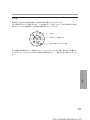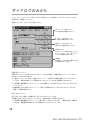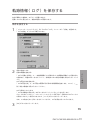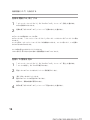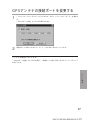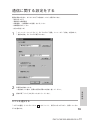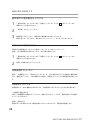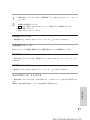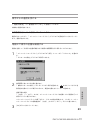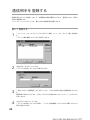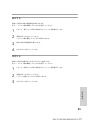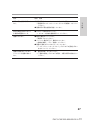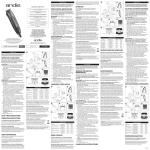Download ダウンロード - ソニー製品情報
Transcript
3-858-025-01(1) PCカードナビケーション キット 取扱説明書 −はじめにお読みください− お買い上げいただきありがとうございます。 警告 電気製品は安全のための注意事項を守らないと、 火災や人身事故になることがあります。 この取扱説明書には、事故を防ぐための重要な注意事項と製品の 取り扱いかたを示しています。この取扱説明書をよくお読みのう え、製品を安全にお使いください。 お読みになったあとは、いつでも見られるところに必ず保管して ください。 PACY-CNV10 1996 by Sony Corporation Printed in Japan 1 警告 安全のために ソニー製品は安全に十分配慮して設計されています。しかし、 電気製品はすべて、まちがった使いかたをすると、火災や感電 などにより人身事故になることがあり危険です。事故を防ぐた めに次のことを必ずお守りください。 v 下記の注意を守らないと交通事 警告 火災 感電 故・火災・感電により大 けがの原因となります。 運転中は使用しない ・ この製品は車載機器ではありません。事故を避ける ため、乗り物の運転中のご使用は絶対におやめくだ さい。 禁止 ・ 本機では測定誤差が生じたり、電池が切れると地図 が見られなくなったりします。船舶、航空機の主航法装置として や、登山用地図としては使用しないでください。 ・ 自動車、オートバイなどの運転をしながらの操作や表示画面を見る ことは絶対におやめください。交通事故の原因となります。 下記の注意を守らないとけが をしたり周辺の 注意 取扱説明書および製品 では、次のような表示 をしています。表示の 内容をよく理解してか ら本文をお読みくださ い。 警告 この表示の注意事項を 守らないと、火災・感 電などにより死亡や大 けがなど人身事故の原 因となります。 注意 この表示の注意事項を 守らないと、感電やそ の他の事故によりけが をしたり周辺の家財に 損害を与えたりするこ とがあります。 行為を禁止する記号 禁止 分解禁止 家財 に 損害 を与えたりすることがありま 注意を促す記号 す。 分解や改造をしない 火災 火災や感電、事故の原因となることがあります。 内部の点検や修理はお買い上げ店またはソニーサービ ス窓口にご依頼ください。 2 警告表示の意味 分解禁止 感電 目次 安全のために ................................................ 2 はじめに 通信機能 電話回線につなぐ ..................................... 18 通信に関する設定をする .......................... 19 付属品を確認する ........................................ 4 説明書の使いかた ................................ 4 モデムを選択する ............................. 19 通信相手の電話番号を入力する ...... 20 使用上のご注意 .................................... 4 自動通信する/しない ........................ 20 必要なシステム ............................................ 6 自動着信する/しない ........................ 21 自分の名前(ID)を入力する.......... 21 準備 インストールする ........................................ 7 GPSアンテナを接続する ........................... 8 車の中で使うときは ............................. 9 起動と終了 起動する ..................................................... 10 ヘルプ機能について .......................... 10 終了する ..................................................... 11 PCカードを抜き取る前に ................ 11 通信する ..................................................... 22 通信を開始する ................................. 22 通信を終了する ................................. 22 相手からの通信を受ける .................. 23 地図上で相手の位置を確認する ...... 23 通信相手を登録する ................................. 24 新しく登録する ................................. 24 修正する ............................................. 25 削除する ............................................. 25 その他 故障かな?と思ったら ............................. 26 GPS機能 GPSとは ................................................... 12 ダイアログのみかた ................................. 14 主な仕様 ..................................................... 28 ソフトウェア使用許諾契約書 .................. 30 保証書とアフターサービス ...................... 31 軌跡情報(ログ)を記録する .................. 15 条件を設定する ................................. 15 記録を開始する/終了する ................. 16 記録した情報を見る .......................... 16 GPSアンテナの接続ポートを変更する ..... 17 3 はじめに 付属品を確認する ・GPS用PCカード (1) ・GPSアンテナ用ケーブル(3m) (1) ・GPSアンテナ (1) ・車載用設置テープ (2) ・3.5インチ 2HD フロッピーディスク (1) ・アルプス社地図ソフト アトラスRD首都圏 for Windows 95 ver.1.1(CD-ROM) (1) ・取扱説明書 (2) 説明書の使いかた はじめにこの説明書「PCカードナビケーションキット」をお読みください。別冊の説明書「アトラ スRD首都圏 for Windows 95」は、インストール時や、アルプス社地図ソフト(CD-ROM)を 使用するときなど、必要にあわせてお読みください。 使用上のご注意 使用・保管場所について 湿気の多いところや温度の高いところ、激しい振動のあるところ、直射日光の当たるところで使用 したり保管しないでください。 PCカードについて □じゅうたんの上など、静電気の発生しやすいところに放置しないでください。静電気の影響でカー ドの部品が壊れてしまうことがあります。 □コネクター部に直接手を触れないよう注意してください。 □カード内部には精密な電子部品があります。落としたり、強い衝撃を与えないよう注意してくだ さい。 □カードをパソコンから取り外すときは、必ずパソコンのPCカードスロットの取り扱いかたにした がってください。無理に引き抜くとPCカードやパソコンの故障の原因になります。 □カードをパソコンに取り付けたままの状態でインターフェースケーブルの抜き差しはしないでく ださい。 □カードを水で濡らさないでください。 □シンナー、ベンジン、アルコールなどで拭かないでください。 4 プラスチック部品について 本体やリモコンなどのプラスチック部品に、殺虫剤やヘアスプレー、ガラスクリーナーなどをかけ たり、防虫剤などの薬品やゴム、ビニール製品を長時間接触させないでください。表面が変質・変 形したり塗装がはげたりすることがあります。 は じ め に GPSアンテナの取り扱いについて ・GPSアンテナは非常に高い周波数(1.5GHz)の電波を受信するデリケートなものです。長い ケーブルを使って屋外にアンテナを設置する場合、雪などが積もると受信感度が低下しますので 取り除いてください。 ・GPSアンテナを取りはずすときにアンテナコードを引っ張らないでください。 地図ディスクの取り扱いについて ・表面に手を触れないように持ってください。 ・紙やテープを表面に貼らないでください。 ・直射日光があたるところなど高温の場所や、直射日光下で窓を閉め切った車の中に放置しないで ください。 この装置は、情報処理装置等電波障害自主規制協議会(VCCI)の基準に基づく第二種情報技術 装置です。この装置は、家庭環境で使用することを目的としていますが、この装置がラジオや テレビジョン受信機に近接して使用されると、受信障害を引き起こすことがあります。 取扱説明書に従って正しい取り扱いをしてください。 5 必要なシステム PCカードナビケーションキットを使用するには、以下の機器が必要です。 ・Windowsィ95日本語版がインストール済みのノートパソコン −ハハードディスクの空き容量が10MB以上(地図画面をダウンロードする場合は、1画面あた り約1.5MBの容量が別途必要) −CD-ROMドライブ(内蔵または外付け) −PCMCIA TYPE IIカードスロット(PCカードスロット)を装備(通信機能*使用時は、GPS アンテナ用とデジタル携帯電話用に2つのTYPE II PCカードスロットが必要になる場合があ ります。) −3.5インチフロッピーディスクドライブが使用可能。(付属のソフトウェアをインストールす るために必要) −デジタル携帯電話および専用PCカード(通信機能*使用時) −ネットスケープ社のブラウザソフト「Netscape NavigatorTM 」がインストール済み(イン ターネットアクセス時) * 通信機能を使用するためには、通信相手側にも「コミュニケーションドライバ」がインス トールされている必要があります。 モデムとデジタル携帯電話について パソコンを電話回線に接続するために必要です。 自動車など、移動側で使用するノートパソコンの場合は、Windows 95対応のモデムカード(TYPE IIのPCカード仕様)またはパソコンアダプターとデジタル携帯電話の組み合わせで電話回線に接続 することをお勧めします。 宅内で、デスクトップパソコンやノートパソコンにより移動側の位置情報を受信、追跡する、といっ た使いかたをする場合は、デジタル通信カードや一般のモデムにより、パソコンを電話回線に接続 します。 詳細については、各携帯電話会社の取扱説明書、カタログなどを参照してください。 インターネットへのアクセスについて インターネットへアクセスするには、ネットスケープ社のブラウザソフト「Netscape Navigator TM」のインストールが必要です。 推奨するシステム お手持ちのパソコンが以下の仕様になっていれば、付属のCD-ROMおよび通信ソフトをより快適に ご利用いただけます。 ・486DX4/100MHz相当以上のCPUを搭載 ・4倍速以上のCD-ROMドライブを装備(内蔵または外付け) ・RAM容量16MB以上 6 準備 インストールする 1 パソコンの電源を入れ、Windows 95を起動します。 2 「アトラスRD首都圏for Windows 95」をインストールします。 インストールのしかたについては、「アトラスRD首都圏for Windows 95」の「使い方説明 書」をご覧ください。 3 「アトラスRD首都圏for Windows 95」をいったん終了します。 終了のしかたについては、「アトラスRD首都圏for Windows 95」の「使い方説明書」をご 覧ください。 4 コミュニケーションドライバ(通信ソフト)のフロッピーディスクをフロッピーディスクドラ イブにセットします。 5 Windows 95の[スタート]ボタンを左クリックします。 6 「設定(S)」の「コントロールパネル(C)」を選びます。 コントロールパネルウインドウが開きます。 7 「アプリケーションの追加と削除」アイコンをダブルクリックします。 「アプリケーションの追加と削除のプロパティ」ウインドウが開きます。 8 [セットアップ(I)...]ボタンを左クリックします。 コミュニケーションドライバのインストールがはじまります。画面に表示される指示にした がってインストールしてください。 準 7 備 GPSアンテナを接続する GPSアンテナは、付属のPCカードを使ってパソコンのPCカードスロットに接続します。 1 Windows 95を起動します。 すでに起動している場合、再起動の必要はありません。 2 GPSアンテナ用ケーブル(付属)の一方をGPSアンテナに接続し、もう一方のプラグをPC カード(付属)のコネクターに接続します。次に、PCカードをパソコンのPCカードスロッ トに差し込みます。 PCカードのコネクターには上下がありますので、まちがえないように注意してください。 PCカードは、2つのPCカードスロットのどちらに差し込んでもかまいません。 PCカード(付属) パソコンのPCカードスロットへ G P S アンテナ用 ケーブル(付属) −(マイナス)ドライバーを使って ネジをしっかりとめる。 PCカードを差し込むと、「新しいハードウェア」のダイアログが表示されます。 3 「一覧から選ぶ」を選択し、[OK]ボタンを左クリックします。 「ハードウェアの種類の選択」ダイアログが表示されます。 4 「ポート(COM/LPT)」を選択し、[OK]ボタンを左クリックします。 「デバイスの選択」ダイアログが表示されます。 5 DOS/Vパソコンの場合: 「通信ポート」を選択し、[OK]ボタンを左クリックします。 NEC PC-98シリーズまたはその互換機の場合: 「第2通信ポート115、2kbpsサポート」を選択し、[OK]ボタンを左クリックします。 6 パソコンを再起動します。 8 車の中で使うときは 注意 ・運転中は使用しない ・以下の場所には設置しない −運転の妨げになるところ −同乗者に危険があると思われるところ −不安定なところ −灰皿の上 −熱くなるところ −直射日光のあたるところ −前方の視界を妨げるところ 前方の視界の妨げになると、事故やけがの原因と なることがあります。 禁止 準 備 アンテナは付属の3m GPS用ケーブルを使ってつなぎ、付属の設置テープでアンテナの受信状態が よい窓や窓の側に、運転の妨げにならないように設置します。 9 起動と終了 起動する 1 Windows 95を起動します。 すでに起動している場合、再起動の必要はありません。 2 「アトラスRD首都圏 for Windows 95」を起動します。 ご注意 PCカードが正しく差し込まれているか確認してください。 GPS機能を使用しないときは、付属のPCカードが差し込まれている必要はありません。 3 「GPS」メニューから「GPS開始」を選びます。 コミュニケーションドライバが起動し、「コミュニケーションドライバ」ダイアログが開きま す。 通信機能の使いかたについては18ページ以降を、その他の使いかたについては「アトラスRD 首都圏 for Windows 95」の「使い方説明書」をご覧ください。 ヘルプ機能について コミュニケーションドライバの操作方法については、「アトラスRD首都圏 for Windows 95」の 「ヘルプメニュー」に含まれています。 操作方法などについて、目次やキーワードで検索できます。 ヘルプの操作方法は、「アトラスRD首都圏 for Windows 95」と同じです。 10 終了する 1 「アトラスRD首都圏 for windows 95」のウインドウを左クリックしてアクティブにしま す。 2 「GPS」メニューから「GPS終了」を選びます。 PCカードを抜き取る前に ご注意 Windows 95動作中にPCカードを抜き取ると、予期しない障害が発生することがあります。 PCカードを抜き取る前に必ず以下の操作をしてください。 1 タスクバーのPCカードのアイコンを左クリックします。 2 [通信ポート( )の中止]を左クリックします。 「このデバイスは安全に取りはずせます」と表示されます。 3 [OK]を左クリックします。 これでPCカードを安全に抜き取ることができます。 起 動 と 終 了 11 GPS機能 GPSとは Global Positioning Systemの略です。これは、GPS衛星(人工衛星)から地上に放射される位 置測定用の電波を利用して、利用者の現在地(緯度・経度・高度)を得るためのシステムです。 ここでは、GPSに関する用語とそのしくみについて説明します。 GPS衛星 GPS衛星は、高度約21,000kmの上空に米国国防総省により打ち上げられています。これは主とし て軍事利用のためのものですが、民間用にもその使用が解放されています。 3次元測位 4個以上のGPS衛星からの電波を受信して、緯度・経度・高度の3次元で現在地を測位することで す。測位の精度は高くなり、現在地表示の誤差も少なくなります。 2次元測位 3個のGPS衛星からの電波しか受信できないとき、本機は緯度と経度の2次元で現在地を測位しま す。高度は測位できません。したがって2次元測位のときは、3次元測位のときより測位の精度は低 くなり、現在地表示の誤差も大きくなります。 軌跡 地図上で、自分がそれまでに移動した道につく印です。本機では、最大100ポイントの軌跡を表示し ます。 12 天空図 現在地から見たGPS衛星の位置とその受信状態を確認するためのものです。 GPS衛星は真上に近い位置にあるほど、その電波を正しく受信できます。反対に現在地から離れて 表示されているGPS衛星ほど、障害物の影響を受けやすくなります。 N 現在地 受信中のGPS衛星(緑) 電波を受信できないGPS衛星 GPS衛星は周回衛星なので、本機のGPSアンテナから見て水平に近い角度(低仰角)に位置するこ とがあります。このようなときは特に障害物の影響を受けやすく、電波を正常に受信できなくなり ます。 G P S 機 能 13 ダイアログのみかた コミュニケーションドライバのダイアログに表示されている内容は、以下のようになっています。 必要に応じて確認してください。 通信については、18ページをご覧ください。 GPSステータス表示ボックス GPS衛星の受信状態を表します。 ログステータス表示ボックス ログ関する情報が表示されます。 通信ステータス表示ボックス 通信に関する情報が表示されます。 詳細表示ボタン GPSステータスの詳細を見たいときに 左クリックします。もう一度左クリッ クすると詳細表示が閉じます。 詳細表示 現在時刻や、自分の現在位置などに関 する情報が表示されます。 [開始]ボタンについて [開始]ボタンは、以下の使いかたができます。いずれの場合も、通信の設定(19ページ)が正しく 行われていなければなりません。 □「通信」メニューの「設定」で指定(20ページ)した相手との通信を開始したいときに左クリッ クします。通信の設定をしても[開始]ボタンを左クリックするまで通信は行われません。 □一定間隔で自動通信中(20ページ)に、次の自動ダイヤルを待たずにダイヤルしたいときに左ク リックします。 □自動着信をしない設定(20ページ)で、相手から電話がかかってきたときに左クリックすると、 着信して通信を開始します。 [終了]ボタンについて [終了]ボタンは、開始した通信を終了するときに左クリックします。 □通信中に[終了]ボタンを左クリックすると、通信を中断して電話を切ります。 □一定間隔で自動通信中(20ページ)に[終了]ボタンを左クリックすると、通信を中断して電話を 切ります。自動通信を再開するときは[開始]ボタンを左クリックします。 14 軌跡情報(ログ)を保存する 自分が移動した軌跡は、ログとして記録されます。 記録したログを再生すると、軌跡が地図上で再現されます。 条件を設定する 1 「コミュニケーションドライバ」ダイアログの「ログ」メニューから「設定」を選びます。 「ログの設定」ダイアログが表示されます。 2 条件を設定します。 記録の間隔を指定する: 「ログに記録する条件」で、一定時間間隔ごとに記録するか一定距離の移動ごとに記録するか を選びます。希望のボタンを左クリックし、秒単位またはm単位で数値を半角で入力してくだ さい。 ログの再生方法を指定する: 「ログの再生方法」で、ログ再生の画面が切り替わる時間間隔を指定します。msec(1/1000 秒)単位で数値を半角で入力してください。 ログを保存しないときは 「ログを自動的に保存する」のボタンを左クリックしてチェックをはずします。 チェックをはずしておくと、コミュニケーションドライバ終了時に「記録されたログファイル を保存しますか」と表示されますので、[いいえ]ボタンを左クリックします。 なお、この時点で[はい]ボタンを左クリックすると、ログを保存することができます。 3 [OK]ボタンを左クリックします。 15 G P S 機 能 軌跡情報(ログ)を保存する 記録を開始する/終了する 1 「コミュニケーションドライバ」ダイアログの「ログ」メニューで「記録」を選びます。 ログの記録がはじまります。 2 記録を終了するときは「ログ」メニューで「記録の中止」を選びます。 ログファイルの保存先とファイル名は ログファイルは、「コミュニケーションドライバ」がインストールされているディレクトリに保存 されます。 ファイル名は、コミュニケーションドライバが自動的につけます。ファイル名により、いつ記録さ れたログなのかがわかります。 ファイル名の例:gps960501-153326.log 1996年5月1日15時33分26秒から記録を開始したログファイルです。 記録した情報を見る 1 「コミュニケーションドライバ」ダイアログの「ログ」メニューで「再生」を選びます。 「ファイルを開く」ダイアログが表示されます。 2 再生したいログファイルを左クリックして反転表示にします。 3 [開く]ボタンを左クリックします。 選んだログファイルの再生がはじまります。 地図上に、移動の軌跡が再現されます。 4 表示を終了するときは「ログ」メニューで「再生の中止」を選びます。 16 GPSアンテナの接続ポートを変更する 1 「コミュニケーションドライバ」ダイアログの「GPS」メニューから「ポート」を選びま す。 「GPSのポート設定」ダイアログが表示されます。 2 希望のポートのボタンを左クリックして、[OK]ボタンを左クリックします。 アンテナを使用しないときは 「GPSのポート設定」ダイアログを表示し、[通信ポートを使う]ボタンを左クリックしてチェック をはずします。 G P S 機 能 17 通信機能 電話回線につなぐ ノートパソコンの場合、電話回線と接続するためにデジタル携帯電話とデジタル通信カードを使う ことをお勧めします。 ご注意 ・デジタル通信カードをパソコンに接続する方法について詳しくは、カードの説明書をご覧くださ い。 ・デジタル携帯電話の場合、電波の状況により通信が正常に行われないことがあります。 1 接続ケーブルの一方のプラグをデジタル携帯電話に接続します。 2 接続ケーブルのもう一方のプラグをカードのコネクターに接続します。 コネクターには上下がありますので、まちがえないように注意してください。 3 カードをパソコンのPCカードスロットに差し込みます。 デスクトップ型パソコンの場合は 通常のモデムを使って電話回線に接続してください。 18 通信に関する設定をする 通信を開始する前に、あらかじめ以下の設定をしておく必要があります。 ・使用するモデム ・通信相手の電話番号 ・自動通信(一定間隔または連続)をする/しない ・自動着信をする/しない ・自分の名前(ID) 1 「コミュニケーションドライバ」ダイアログの「通信」メニューから「設定」を選びます。 「通信の設定」ダイアログが表示されます。 2 各項目の設定をします。 一度設定をした後は、変更の必要な項目のみ設定し直してください。 3 設定が終了したら[OK]ボタンを左クリックします。 通 信 機 能 モデムを選択する 「モデムの選択」リストボックスの $ を左クリックし、表示されるモデムから、使用しているモ デムを選びます。 19 通信に関する設定をする 通信相手の電話番号を入力する 1 「通信の設定」ダイアログにある「通信先」リストボックスの $ を左クリックします。 通信先リストが表示されます。 2 「未登録」を左クリックします。 3 電話番号入力ボックスに、通信相手の電話番号を半角で入力します。 番号を見やすくするために、数字のあいだにハイフン(-)を入れてもかまいません。 登録してある電話番号を選ぶ 通信相手の電話番号は、あらかじめ登録しておくこともできます(24ページ)。 登録してある電話番号を使用するときは、次の手順で操作します。 1 「通信の設定」ダイアログにある「通信先」リストボックスの $ を左クリックします。 通信先リストが表示されます。 2 使用する通信先を左クリックします。 自動通信する/しない 通常(「自動通信しない」に設定されているとき)は、1回の通信が終了すると自動的に電話回線が 切れ、通信を終了します。一定の間隔または連続して通信を行いたいときは自動通信の設定をしま す。 自動通信をするときは 自動通信には、次の2種類の方法があります。自動通信をするときはどちらかの方法を選びます。 一定間隔で通信を続ける 設定した時間間隔で自動的にダイヤルされ、通信が行われます。このとき、電話回線は1回の通信ご とにいったん切れます。 連続して通信を行う 通信を終了する操作をするまで電話回線がつながったままとなり、通信状態が継続します。 20 1 「通信の設定」ダイアログにある「自動通信を行う」のボタンを左クリックし、チェック ( )します。 2 一定間隔で自動通信したいとき: 「 分おきに接続」のボタンを左クリックし、希望のダイヤル間隔を入力します。 連続して通信したいとき: 「連続」のボタンをクリックします。 自動通信しないときは 「自動通信を行う」のボタンを左クリックし、チェック( )をはずしておきます。 自動着信する/しない 相手からかかってきた電話を自動的に受けて通信を開始することを自動着信といいます。 自動着信するときは 「通信の設定」ダイアログにある「着信待ちにする」のボタンを左クリックし、チェック( ておきます。 )し 自動着信しないときは 「着信待ちにする」のボタンを左クリックし、チェック( )をはずしておきます。 自分の名前(ID)を入力する 「通信の設定」ダイアログにある「自分の名前(ID)」入力ボックスに、自分を示す名前を入力し ます。 通信時、自分の位置と同時に、入力した名前が相手に送信されます。 通 信 機 能 21 通信する 通信を開始すると、相手に自分の位置情報が送信され、同時に相手の位置情報が受信できます。 ご注意 通信する際は、通信相手に以下の条件が整っている必要があります。 ・「アトラスRD首都圏 for Windows 95」と「コミュニケーションドライバ」を起動している。 ・パソコンを電話回線につなぐ準備(18ページ)が整っている。 ・送信と同時に相手の位置情報を受信したいときは、相手側のパソコンにGPSアンテナが接続され ている。 通信を開始する 1 通信の設定をします(19ページ)。 2 「コミュニケーションドライバ」ダイアログの[開始]ボタンを左クリックします。 「通信の設定」ダイアログで入力した相手の電話番号がダイヤルされ、通信が始まります。 相手が話し中などでつながらなかったときは 「通信の設定」ダイアログでの、自動通信に関する設定(20ページ)により、それぞれ以下のよう に操作してください。 設定の内容 操作 自動通信しない しばらく時間をおいてから、もう一度[開始]ボタンを左クリックし てダイヤルし直してください。 一定間隔で自動通信する ダイヤルし直す必要はありません。設定した時間間隔で自動的に ダイヤルされます。 連続して自動通信する しばらく時間をおいてから、もう一度[開始]ボタンを左クリックし てダイヤルし直してください。 通信を終了する 通常(「自動通信しない」に設定されているとき)は、1回の通信が終了すると自動的に電話回線が 切れ、通信を終了します。自動通信(一定間隔または連続)を行っているときは、「コミュニケー ションドライバ」ダイアログの[終了]ボタンを左クリックします。 電話回線が切れ、通信が終了します。 22 相手からの通信を受ける 「通信の設定」で「着信待ちにする」に設定していると 自動的に通信が始まります。 自動着信を行うように設定していないときは 電話がかかってきたら、「コミュニケーションドライバ」ダイアログの[開始]ボタンを左クリックし ます。通信が始まります。 地図上で相手の位置を確認する 情報を送信してくる相手の位置が確認できる地図に地図画面を切り替えることができます。 1 「コミュニケーションドライバ」ダイアログの「表示」メニューから「スクロール」を選びま す。 「スクロールの設定」ダイアログが表示されます。 2 地図画面で追いかける対象を選びます。 「自動スクロールの対象」リストボックスから相手を選びます。 $ を左クリックすると追 跡可能な対象のリストが表示されるので、希望の対象を左クリックして選びます。 追跡可能な対象 「(自分)」「(ログ)」および、コミュニケーションドライバを起動してから通信を行った 相手がリストに表示されます。 コミュニケーションドライバを終了すると、リストの内容は消滅します。したがって、コミュ ニケーションドライバの起動直後は「(自分)」または「(ログ)」だけしか選べません。 3 [OK]ボタンを左クリックします。 23 通 信 機 能 通信相手を登録する 通信相手をあらかじめ登録しておくと、通信開始の操作が簡単になります。登録するのは、相手の 名前と電話番号です。 コミュニケーションドライバでは、最大50件の通信相手を登録できます。 新しく登録する 1 「コミュニケーションドライバ」ダイアログの「通信」メニューから「アドレス帳」を選びま す。 「アドレス帳の編集」ダイアログが表示されます。 2 [追加]ボタンを左クリックします。 「アドレスの追加」ダイアログが表示されます。 3 「名前」および「電話番号」の入力ボックスに、それぞれ相手の名前と電話番号を入力しま す。 電話番号は半角で入力します。見やすくするために数字のあいだにハイフン(-)を入れても かまいません。 4 [OK]ボタンを左クリックします。 「アドレスの追加」ダイアログが閉じ、「アドレス帳の編集」ダイアログに手順3で入力した 相手が追加されます。 24 修正する 登録した相手の名前や電話番号を修正できます。 まず、「アドレス帳の編集」ダイアログを表示してください。 1 リストで、修正したい相手の名前を左クリックして反転表示にします。 2 [更新]ボタンを左クリックします。 「アドレス帳の更新」ダイアログが表示されます。 3 相手の名前や電話番号を修正します。 4 [OK]ボタンを左クリックします。 削除する 登録した相手を削除するときは以下のように操作します。 まず、「アドレス帳の編集」ダイアログを表示してください。 1 リストで、削除したい相手の名前を左クリックして反転表示にします。 2 [削除]ボタンを左クリックします。 「アドレス削除」ダイアログが表示されます。 3 [OK]ボタンを左クリックします。 通 信 機 能 25 その他 故障かな?と思ったら サービス窓口にご相談になる前にもう1度チェックしてみてください。それでも具合が悪いときはお 買い上げ店またはソニーサービス窓口にご相談ください。 26 症状 原因・対策 コミュニケーションドライ バが表示されず、GPSドラ イバが表示される。 ● コミュニケーションドライバのインストールが正しく行われ ていない。 → ソフトウェアをインストールし直してください。 ヘルプ画面にコミュニケー ションドライバの項目がな い。 ● インストール時に、ヘルプがインストールされなかった。 → カスタムインストールで、ヘルプのみをインストールしてく ださい。 ・現在位置を表示しない。 ・相手側にこちらの位置が 表示されない。 ● 衛星が受信されるまで数分かかることがあります。 → しばらくお待ちください。 ● 障害物の影響でGPS衛星の電波を受信できない。 → 天空図を見て受信状態を確認し、見晴らしの良い場所へ移動 してください。 ● GPSアンテナが正しく接続されていない。 → PCカードとアンテナを、付属のアンテナケーブルを使って 接続してください。アンテナとケーブルは、付属のネジで しっかりと固定してください。アンテナケーブルのコネク ターは、確実に(カチッと音がするまで)PCカードに接続 してください。 ● GPSアンテナの取り付け場所が悪い。 → 電波をさえぎらない場所に、水平にアンテナを取り付けてく ださい。 ● PCカードが正しく接続されていない。 → PCカードがパソコンに正しく挿入されているか確認してく ださい。 → アンテナケーブルがGPSアンテナとPCカードに正しく接続 されているか確認してください。 ● ポートが正しく設定されていない。 → 正しく設定してください。詳細は、ヘルプの「ポート設定」 を参照してください。 画面上に表示されている地 図の範囲外にいる。 ● スクロール設定が違っている。 → スクロール設定を「(自分)」にしてください。 現在地表示が実際に移動中 の進路と一致しない。 ● GPS衛星からの電波の誤差が大きい。(GPS衛星からの電波 は、最悪時で数百メートルの誤差があります。) 症状 原因・対策 相手の現在位置が表示され ない。 ● 通信相手がコミュニケーションドライバを起動していない。 → 通信相手にコミュニケーションドライバを起動してもらって ください。 ● 通信相手が現在位置を測位していない。 相手が画面に表示されてい る地図の範囲外にいる。 ● スクロール設定が違っている。 → スクロール設定を通信相手にしてください。 通信ができない。 ● 電話の電源が入っていない。 → 電源を入れてください。 ● パソコンと電話が正しく接続されていない。 → 接続を確認し、正しく接続してください。 ● 通信の[開始]ボタンを左クリックしていない。 → 「コミュニケーションドライバ」ダイアログの[開始]ボタン を左クリックしてください。 通信の[開始]ボタンを左ク リックしても通信が始まら ない。 ● 「通信の設定」がされていない。 → 「通信の設定」ダイアログを開き、必要な項目の設定をして ください。 27 そ の 他 主な仕様 GPSレシーバー 受信周波数 受信方法 受信感度 測位更新時間 電源電圧 消費電流 1,575.42MHz(C/Aコード) パラレル8チャンネル (常時8衛星受信可能) −130dBm 約1秒 5V 130mA GPS用PCカード PCMCIA TYPE II 準拠 シリアルI/Oインターフェース 電源 5V 消費電流 12mA 28 □ 権利者の許諾を得ることなく、このソフトウェアおよび取扱説明書の内容の全部または一部 を複製すること、およびソフトウェアを賃貸に使用することは、著作権法上禁止されており ます。 □ 本製品およびソフトウェアを使用したことによって生じた金銭上の損害、逸失利益、および 第三者からのいかなる請求等につきましても、当社は、一切その責任を負いかねます。 □ 万一、製造上の原因による不良がありましたらお取り替えいたします。 それ以外の責はご容赦ください。 □ このソフトウェアは、指定した装置以外には使用できません。 □ このソフトウェアの仕様は、改良のため予告なく変更することがありますが、ご了承くだ さい。 そ の 他 Program ゥ1996 Sony Corporation Documentation ゥ1996 Sony Corporation 「PCカード」とは、社団法人 日本電子工業振興会(JEIDA)とPCMCIA との間で共同して標準化をすすめているカードの名称です。 ・Windows、Windows 95は米国マイクロソフト社の登録商標です。 ・アルプス社は株式会社アルプス社の登録商標です。アトラスRDは株式会社アルプス社の商標で す。 ・Netscape Navigatorは米国ネットスケープ社の登録商標です。 ・その他、各社名および各商品名は各社の商標または登録商標です。 29 ソフトウェア使用許諾契約書 お買い上げいただきましたPCカードナビケーションキット"PACY-CNV10"(以下本機器)に同梱 されている、本機器用コミュニケーションドライバおよびその使用説明書(以下併せて本ソフトウェ ア)は、ソニー株式会社(以下弊社)がその著作権を有しております。本ソフトウェアご使用前に 以下の内容をご確認いただき、ご同意いただけましたら、同封の登録カードに必要事項をご記入の 上、弊社までご送付ください。使用者登録をされることにより、弊社は、以下の条件にてその使用 を許諾させていただき、サポートを提供させていただきます。 第1条 弊社は、登録カードに記載されたお客様(以下お客様)に対し、登録カードに記載された住 所(但し日本国内に限ります)において、本ソフトウェアを、本機器を使用する目的で特定 1台のコンピュータ機器上で使用する、非独占的な権利を許諾いたします。なお、お客様 は、あらかじめ弊社に書面にて通知をすることにより、登録住所を変更することができま す。 第2条 1 本ソフトウェアに物理的な欠陥(フロッピーディスクの破損など)があった場合は、お客 様の本ソフトウェア購入日から90日間に限り、弊社は、無償で良品と交換させていただ きます。 2 弊社はお客様に対して、お客様の本ソフトウェア購入日から1年間は、無償でソフトウェ アプログラムのバグを修正させていただきます。 3 弊社は、本ソフトウェアに関し、本条1および2に規定される以外のいかなる保証も行わ ないものとします。 第3条 1 お客様は、バックアップを保有する目的で1部複製する場合を除き、本ソフトウェアを複 製しないものとします。 2 お客様は、本ソフトウェアのソフトウェアプログラムにつき、逆アセンブル、逆コンパイ ル等のソースコードの解析を行わないものとします。 第4条 お客様は、本ソフトウェアおよびその複製物を、第三者に販売、賃貸、またはその他の処分 を行わないものとします。また、本契約書でお客様に許諾される権利を第三者に譲渡した り、再許諾することもできないものとします。 第5条 お客様が本ソフトウェアを使用したため、お客様または第三者に発生した損害に関して、弊 社はそのいかなる責任も負わないものとします。 第6条 お客様が本契約のいずれかの条項に違反した場合は、弊社は本契約を解除し、それによって 被った損害の賠償をお客様に請求できるものとします。その際、お客様は、本ソフトウェア の使用を直ちに中止し、本ソフトウェアをその複製物も含めて、速やかに弊社に返却するも のとします。 30 保証書とアフターサービス 保証書 ・この製品には保証書が添付されていますので、お買い上げの際お受け取りください。 ・所定事項の記入および記載内容をお確かめのうえ、大切に保存してください。 ・保証期間は、お買い上げ日より1年間です。 そ の 他 アフターサービス 調子が悪いときはまずチェックを この説明書をもう一度ご覧になってお調べください。 それでも具合が悪いときはサービスへ お買い上げ店、または添付の「ソニーご相談窓口のご案内」にあるお近くのソニーサービス窓口に ご相談ください。 保証期間中の修理は 保証書の記載内容に基づいて修理させていただきます。詳しくは保証書をご覧ください。 保証期間経過後の修理は 修理によって機能が維持できる場合は、ご要望により有料修理させていただきます。 部品の保有期間について 当社では、PCカードナビゲーションキットの補修用性能部品(製品の機能を維持するために必要な 部品)を、製造打ち切り後最低8年間保有しています。この部品保有期間を修理可能の期間とさせて いただきます。保有期間が経過した後も、故障箇所によっては修理可能の場合がありますので、お 買い上げ店か、サービス窓口にご相談ください。 ご相談になるときは次のことをお知らせください。 ・型名:PACY-CNV10 ・故障の状態:できるだけ詳しく ・購入年月日 31 GPSおよび通信機能についての技術的なご質問は、下記にお問い合わせください。 カスタマーサポート専用ライン 03-3458-7077 受付時間(月∼金)10:00∼17:00(土、日、祝日休) なお、FAXでのお問い合わせは 03-3458-7055へ(24時間受付) ソニー株式会社 〒141 東京都品川区北品川6-7-35 お問い合わせはお客様ご相談センターへ ●東京(03)5448-3311●名古屋(052)232-2611●大阪(06)539-5111 Printed in Japan